Tekstni znak možete postaviti malo iznad (eksponent) ili ispod (indeks) normalne osnovne vrijednosti vrste:
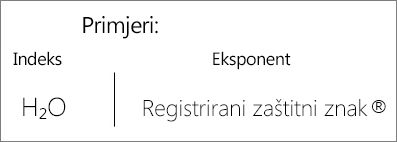
Na primjer: kada u prezentaciju dodate zaštitni znak, autorska prava ili neki drugi simbol, možda ćete htjeti da se simbol pojavi malo iznad ostatka teksta. Ako stvarate fusnotu, možda ćete to htjeti učiniti i pomoću broja.
Tipkovni prečaci: Primjena eksponenta ili indeksa
Da bi se tekst prikazivao malo iznad (eksponent) ili ispod (indeks) ostatka teksta, koristite ove tipkovne prečace:
-
Odaberite znak koji želite oblikovati.
-
Za eksponent istovremeno pritisnite Ctrl, Shift i znak plus (+).
Za indeks istovremeno pritisnite Ctrl i znak jednakosti (=).
Tekst možete oblikovati i kao eksponent ili indeks odabirom mogućnosti u dijaloškom okviru Font, kao što je opisano u sljedećem postupku.
Primjena oblikovanja indeksa i eksponenta na tekst
-
Odaberite znak koji želite oblikovati kao eksponent ili indeks.
-
Na kartici Polazno u grupi Font odaberite pokretač dijaloškog okvira Font.
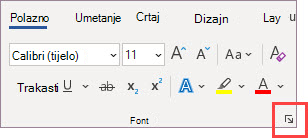
-
Na kartici Font u odjeljku Efekti potvrdite okvir Eksponent ili Indeks.
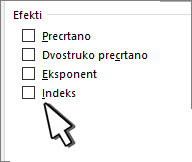
Savjet: Na tekst možete primijeniti oblikovanje indeksa ili eksponenta bez promjene veličine fonta. Da biste primijenili eksponent, u okvir Pomak unesite veći postotak. Da biste primijenili indeks, u okvir Pomak unesite manji postotak.
Poništavanje oblikovanja eksponenta ili indeksa
Da biste poništili oblikovanje eksponenta ili indeksa, odaberite tekst i pritisnite Ctrl + razmaknica.
Umetanje simbola indeksa ili eksponenta
-
Na slajdu kliknite mjesto na koje želite dodati simbol.
-
Na kartici Umetanje odaberite Simbol.
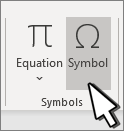
-
U okviru Simbol na padajućem popisu Font odaberite (obični tekst) ako već nije odabran.
-
U okviru Simbol na padajućem popisu Podskup odaberite Eksponenti i indeksi.
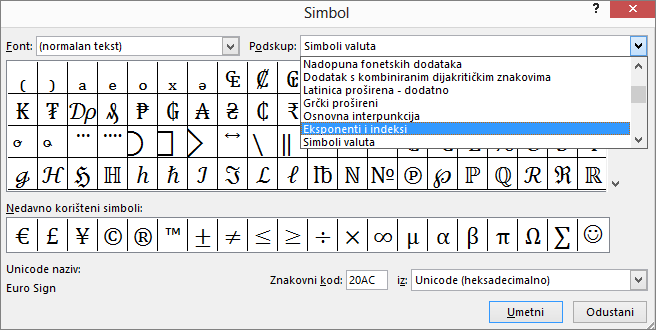
-
U okviru Simbol odaberite željeni simbol, pritisnite Insert, a zatim odaberite Zatvori.
Dodatne informacije
Tipkovni prečaci: Primjena eksponenta ili indeksa
Da bi se tekst prikazivao malo iznad (eksponent) ili ispod (indeks) ostatka teksta, koristite ove tipkovne prečace:
-
Odaberite znak koji želite oblikovati.
-
Za eksponent istovremeno pritisnite Control, Shift i znak plus (+).
Za indeks istovremeno pritisnite Control i znak jednakosti (=). (nemojte pritisnuti Shift.)
Savjet: Tekst možete oblikovati i kao eksponent ili indeks odabirom mogućnosti u dijaloškom okviru Font, kao što je opisano u sljedećem postupku.
Primjena oblikovanja indeksa i eksponenta na tekst
-
Odaberite znak koji želite oblikovati kao eksponent ili indeks.
-
Na kartici Polazno u grupi Font odaberite Eksponent


Poništavanje oblikovanja eksponenta ili indeksa
Da biste poništili oblikovanje eksponenta ili indeksa, odaberite tekst i pritisnite Ctrl + razmaknica.
Umetanje simbola eksponenta
Za određene simbole koji su gotovo uvijek eksponent, ® ™ kao što su i , jednostavno umetnite simbol i on će se automatski oblikovati kao eksponent.
-
Na kartici Umetanje odaberite Simbol.
-
Kliknite ili se pomaknite na Simboli kao slovo i odaberite simbol koji želite umetnuti.
Dodatne informacije
-
Odaberite znak koji želite prilagoditi.
-
Na kartici Polazno odaberite gumb Dodatne mogućnosti fonta :
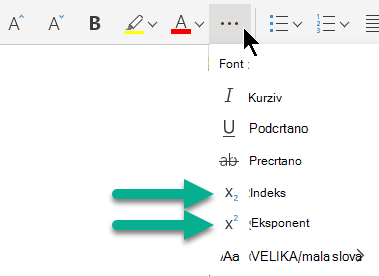
-
Zatim na izbornikuodaberite Indeks ili Eksponent.










